Indholdsfortegnelse:
- Trin 1: Skibets bevægelse
- Trin 2: Skyd variabel
- Trin 3: Gør fjenden variabel
- Trin 4: Sådan skal det se ud
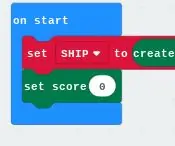
Video: Sådan laver du Space Invaders på mikrobit .: 4 trin

2024 Forfatter: John Day | [email protected]. Sidst ændret: 2024-01-30 08:27

Så det første trin er at skabe vores skib. Du går til "Grundlæggende" og tilføjer en "Ved start" blok. Derefter går du til "Variabler", og du opretter en variabel kaldet "SHIP" og vælger en blok fra "Variabler" -fanen, der siger "Indstil sprite til 0". Derefter lægger du "SKIP" i stedet for "sprite". Derefter går du til fanen "Game" og vælger "create sprite at x 2 y 2", og du sætter det i stedet for "0" i "sæt SHIP til 0". Efter det har du chancen for "y" til 4 i stedet for 4. Desuden er scoringstælleren valgfri. Men der går du, vi har vores skib, og det næste trin vil være bevægelsen af vores skib.
Trin 1: Skibets bevægelse

Du går til fanen input og tager blokkene "på knappen B trykket" og "på knappen A trykket". Derefter går du til spillet og vælger "sprite move by 1" og skifter til sprite til SHIP. Sæt det på blokken "On B -knap trykket". Og du gør det samme for A, men i stedet for at flytte med 1 sætter du -1.
Trin 2: Skyd variabel

Så først vil du gå til "Input" og derefter vælge "On -knappen A+B trykket" og tilføje den til koden. Derefter laver du en variabel kaldet "SHOOT", derefter går du til variabel igen tilføjer "sæt SHOOT til 0" og ændrer "0" til "opret sprite ved x: _ y: _" vælg derefter "send x:" i spil sektion derefter sætte det på "Opret sprite på x: skib x:". Det er meget forvirrende, men du kan forstå det bedre fra billedet. Så gør du det samme trin for "y". Derefter går du til fanen spil og tilføjer "SHOOT ændre lysstyrke med 88". Derefter går du til loop -fanen og vælger "gentag 4 gange og ad det til koden. Derefter inde i fanen sætter du" SHOOT ændre y med -1, derefter stadig i "gentag" -koden, tilføj "pause 150 ms" for hastigheden af "SHOOT" -variablen, så stadig inde i loop -tingen går du til logik og vælger "if_ så" og tilføjer den til logikken. I det tomme rum i logikblokken sætter du "er_touching_". Derefter tilføjer du variablerne "SHOOT" og "ENEMY" (opret en variabel kaldet "FJENDE", og vi definerer det senere). Derefter skal du tilføje "slet fjEND" og "slet SHOOT" inde i logikblokken, så hvis du vil, kan du tilføje noget musik eller lydeffekt, når du ødelægger en fjende, så tilføjer du en blok "ændre score med 1". Derefter tilføjer du uden for løkken og logikblokken endnu et "if_ så". Derefter går du til logik og tilføjer blokken, der har "0 ≤ 0" på det tomme mellemrum. På den første 0 sætter du "SHOOT y". Derefter sætter du "slet SHOOT" inde i logikblokken
Trin 3: Gør fjenden variabel

Tilføj først en "for evigt" blok, og opret en variabel med navnet "ENEMY", gå til fanen variabel og tilføj "sæt ENEMY til _", og i det tomme mellemrum sæt "create sprite at x: _ y: _". Tilføj derefter "vælg tilfældigt fra 0 til 4" i fanen "matematik" i det tomme mellemrum i "create sprite" -blokken. Derefter tilføjer du "FJENDE indstil lysstyrke til 150" fra fanen "spil" og tilføjer derefter "pause 100 ms" under den. Efter blokken "pause" tilføjer du "FJENDE drej til højre med 90 grader", som er placeret på fanen "spil". Derefter går du til fanen "loop" og tilføjer "repeat 4 times" og inden i "loop" -blokken tilføjer du "ENEMY move ny 1" og "pause 500 ms". Nu går vi over til logikfanen og tilføjer 2 blokke "if_ then". Og inde i det første tomme mellemrum tilføjer du "er _ ved at røre _" og tilføjer "FJENDE" i det første tomme mellemrum og "SKIP" i det andet tomme mellemrum, og inde i logikblokken tilføjer du "game over". Nu i den anden logikblok tilføjer vi "er _ rørende kant" og i det tomme rum tilføjer vi "FJENDE", og inde i logivblokken tilføjer vi "slet fjEND"
Trin 4: Sådan skal det se ud

Forhåbentlig var jeg ikke så dårlig til at forklare, hvordan man lavede dette, og forhåbentlig nød du spillet:)
Anbefalede:
Sådan opretter du et mikrobit -spil: 7 trin

Sådan opretter du et mikrobit -spil: Hej venner, I denne lektion skal jeg lære dig, hvordan du opretter et spil i tinkercad ved hjælp af den nye specialkomponentmikrobit
Sådan laver du en hemmelig kommunikator ved hjælp af mikrobit: 9 trin

Sådan laver du en hemmelig kommunikator ved hjælp af mikrobit: Jeg blev inspireret i 'andre maskiner', du tube chanal. Her hvad jeg fik fra det -https: //youtu.be/mqlMo4LbfKQHer hvad jeg tilføjede på mine selv - lcd -displays - tastatur til andre mikrobit- kraftbanker- Ekstra kode til den
LCD Invaders: a Space Invaders Like Game på 16x2 LCD Character Display: 7 trin

LCD Invaders: a Space Invaders Like Game på 16x2 LCD Character Display: Det er ikke nødvendigt at introducere et legendarisk “Space Invaders” -spil. Det mest interessante ved dette projekt er, at det bruger tekstvisning til grafisk output. Det opnås ved at implementere 8 brugerdefinerede tegn. Du kan downloade hele Arduino
Hvordan laver man et farvesorteringsprojekt med mikrobit?: 4 trin

Hvordan laver man et farvesorteringsprojekt med mikrobit?: Projektmål Efter at have downloadet programmet kan vi se, at mikro: bit LED -dotmatrix viser et “hjerte”, initialiser servoen 90 °. Når vi sætter blå eller gule ting på farvesensoren, vil servoen vende forskellige vinkler, klassificere nogle forskelle
Hvordan laver man en tæller med mikrobit?: 9 trin

Hvordan laver man en tæller med mikrobit ?: Når vi er steget ombord på et fly, støder vi ofte på en situation som denne: en smuk stewardesse, der bærer en lille sølvkasse, holder ved med at trykke på den, mens den går forbi. Hun mumler: 1,2,3,4,5,6 …… Du må gætte det-hun tæller det samlede antal
